Cara Memperbaiki Penggunaan CPU Tinggi God of War (DIPERBAIKI)
Diterbitkan: 2023-08-18Berikut adalah panduan sederhana yang mencantumkan beberapa cara paling andal untuk memperbaiki Cara Memperbaiki kesalahan Penggunaan CPU Tinggi God of War pada Windows 10/11 menggunakan beberapa solusi sederhana.
God of War adalah salah satu game paling populer dan dicintai sepanjang masa. Sejak game tersebut keluar untuk Playstation, pengguna telah menunggu versi PC diluncurkan. Atas permintaan yang tinggi dari para gamer, Sony akhirnya merilis game versi Windows tersebut. Gim ini juga cukup luar biasa di Windows, tetapi telah dilaporkan menyebabkan masalah creatine selama bermain game. Salah satu yang paling umum dari ini adalah kesalahan God of War High CPU Usage.
Apa itu Penggunaan CPU Tinggi?
Setiap kali game atau aplikasi apa pun mulai menggunakan terlalu banyak sumber daya PC, itu menunjukkan kesalahan yang menyatakan bahwa game atau aplikasi tersebut menyebabkan Penggunaan CPU Tinggi. Masalah ini cukup umum terjadi pada aplikasi dan game tertentu, termasuk God of War. Namun, selain karena penggunaan, beberapa alasan lain juga dapat menyebabkan masalah tersebut.
Dengan bantuan panduan ini, kami akan mengatasi semua masalah tersebut dan memperbaiki God of War High CPU Usage pada kesalahan Windows 10/11.
Solusi Mengatasi God of War High CPU Usage Windows 11 Error
Solusi untuk memperbaiki kesalahan God of War High CPU Usage Windows 10 cukup mudah dan dijelaskan di bawah ini. Ikuti saja solusinya secara kronologis hingga masalah teratasi. Jadi, mari kita cracking, perbaiki game, dan langsung ke gameplay tanpa membuang waktu.
Perbaiki 1: Periksa Persyaratan Sistem Minimum dan yang Direkomendasikan
Pertama, jika game menunjukkan kesalahan Penggunaan CPU Tinggi God of War, Anda harus memeriksa persyaratan sistem untuk menjalankan game. Jika bisa, cobalah untuk memastikan bahwa sistem Anda memenuhi persyaratan yang disarankan. Jika bukan persyaratan yang disarankan, pastikan sistem Anda setidaknya memiliki persyaratan minimum. Lihat data di bawah ini untuk kemudahan.
Persyaratan Minimum:
- Sistem Operasi: Windows 10 64-bit
- CPU: Intel i5-2500k (4 inti 3,3 GHz) atau lebih baik; AMD Ryzen 3 1200 (4 inti 3,1 GHz) atau lebih baik
- Jenis CPU: prosesor 64-bit
- RAM: RAM 8 GB
- GPU: NVIDIA GTX 960 (4 GB) atau lebih baik; AMD R9 290X (4 GB) atau lebih baik
- DirectX: Versi 11
- Ruang: Setidaknya 70 GB ruang kosong
Persyaratan yang Disarankan:
- Sistem Operasi: Windows 10 64-bit
- CPU: Intel i5-6600k (4 inti 3,5 GHz) atau lebih baik; AMD Ryzen 5 2400 G (4 inti 3,6 GHz) atau lebih baik
- Jenis CPU: prosesor 64-bit
- RAM: RAM 8 GB
- GPU: NVIDIA GTX 1060 (6 GB) atau lebih baik; AMD RX 570 (4 GB) atau lebih baik
- DirectX: Versi 11
- Ruang: Setidaknya 70 GB ruang kosong
Jika sistem tidak memenuhi, satu-satunya pilihan yang Anda miliki adalah memutakhirkannya. Namun, jika sistem memenuhi persyaratan namun game tidak berfungsi, ikuti perbaikan selanjutnya.
Baca Juga: Cara Memperbaiki Interupsi Sistem Penggunaan CPU yang Tinggi [DIPERBAIKI]
Perbaiki 2: Tutup Setiap Game dan Aplikasi Lainnya yang Berjalan di Sistem
Perbaikan selanjutnya untuk menghilangkan kesalahan God of War High CPU Usage Windows 11/10 adalah menutup aplikasi lain. Beberapa aplikasi lain dapat mengganggu kinerja game dan memengaruhi gameplay. Karenanya, cara terbaik untuk mengatasi kesalahan tersebut adalah dengan menutup aplikasi lain. Untuk tugas ini, Anda dapat mengambil bantuan Task Manager di perangkat Windows. Ikuti langkah-langkah di bawah ini untuk mengetahui lebih lanjut:
- Tekan kombinasitombol Ctrl+Shift+Esc pada keyboard.
- Task Manager akan muncul sebentar lagi.Pilih aplikasi dan game individual dalam daftar, termasukSteam, dan klik tombol bernama End Task.
- Ulangi prosedur ini untuk setiap aplikasi dan fitur.
Perbaiki 3: Perbarui Driver Grafik
Kesalahan God of War High CPU Usage dapat muncul karena driver grafis sudah usang. Jika kartu grafis Anda atau drivernya memberi Anda masalah di komputer Windows, kami dapat membantu.
Anda juga dapat memberikan driver untuk kartu grafis pada sistem penginstalan baru sebelum Anda mencoba memperbaruinya. Karena itu, komputer akan dapat memperoleh driver yang diperbarui dengan cara yang cukup mudah. Dengan memperbarui driver, Anda dapat memastikan bahwa gangguan atau kesalahan apa pun yang mungkin telah dimasukkan ke dalam file driver akan teratasi.

Anda dapat melakukan pekerjaan ini lebih cepat dan mudah dengan bantuan Bit Driver Updater. Ini adalah salah satu alat paling efektif untuk mendapatkan dan menerapkan pembaruan driver yang diperlukan untuk setiap dan semua jenis perangkat keras, termasuk unit pemrosesan grafis (GPU). Oleh karena itu, alat ini dapat dengan mudah memperbaiki God of War High CPU Usage pada kesalahan Windows 10. Setelah Anda menggunakan tombol di bawah ini untuk mengunduh dan menginstal program, Anda akan dapat mengakses berbagai kemampuan alat lainnya, selain yang satu ini.
Berikut ini adalah daftar beberapa fitur teratas yang ditawarkan Bit Driver Updater:
- Antarmuka pengguna yang mendukung beberapa bahasa
- Baik pemula maupun pengguna berpengalaman akan menganggap pengoperasiannya intuitif.
- Opsi untuk pencadangan dan pemulihan driver.
- Abaikan Daftar yang Mudah Dikelola
- Pilihan untuk memperbarui segera atau pada waktu tertentu di masa mendatang
- Basis data besar-besaran.
- Pembaruan untuk driver resmi
- Pemasangan pemutakhiran dengan satu klik
- Ada versi gratis dan berbayar.
- Dukungan untuk pelanggan aktif
Dan itu belum semuanya; Anda dapat mengunduh dan menggunakan alat ini sendiri untuk melihat lebih banyak kemampuan.
Bagaimana Cara Menggunakan Bit Driver Updater untuk Memperbaiki Penggunaan CPU Tinggi God of War di Windows 11?
Ikuti langkah-langkah yang diberikan di bawah ini untuk mengunduh, menginstal, dan menggunakan perangkat lunak untuk memperbarui driver grafis.
- Anda dapat memperoleh utilitas dengan mengunduhnya dari tautan di bawah dan mengaturnya.
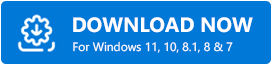
- Mulai program dan lakukanpencarian untuk pembaruan driver terbaru .
- Untuk memperbarui semua driver, pilih opsi “ Perbarui Semua ” dari menu.
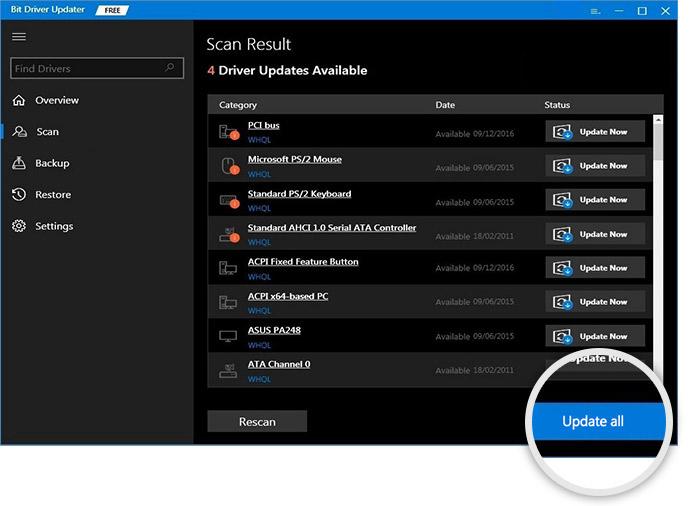
- Setelah itu,restart sistem Anda , dan selesaikan dengan akurasi yang tepat.
Jika metode ini gagal memberikan perbaikan yang diinginkan, coba solusi terakhir di bawah ini.
Baca Juga: Cara Memperbaiki Penggunaan CPU Tinggi Pengganti COM
Perbaiki 4: Perbarui Sistem Operasi
Mungkin saja sistem lama adalah penyebab God of War High CPU Usage Anda pada kesalahan Windows 10. Jika Anda tidak memperbarui sistem secara rutin, Anda berisiko mengalami masalah kompatibilitas dan bug. Keduanya dapat mengakibatkan masalah dengan konsumsi CPU yang berlebihan. Anda benar-benar harus memeriksa apakah sistem operasi Anda memiliki pembaruan terbaru.
Berikut ini adalah panduan sederhana yang akan menunjukkan cara memeriksa pembaruan yang tersedia dan menginstalnya; setelah itu memperbaiki God of War High CPU Usage pada kesalahan Windows 11:
- Tekan tombol Win+S , ketik Check for Updates, dan tekan tombolEnter.
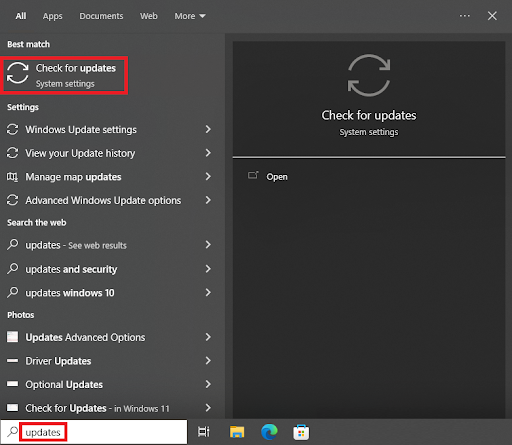
- KlikPeriksa Pembaruan .
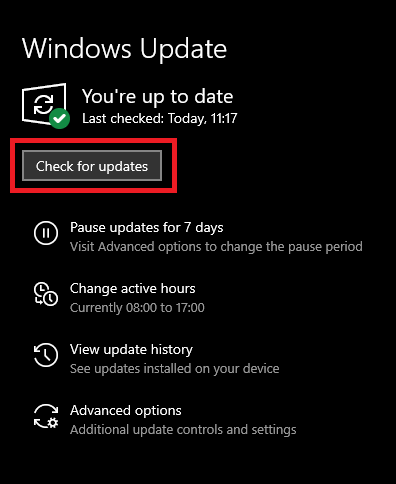
- Windows akan memeriksa setiap pembaruan yang tersedia danmenginstal semua pembaruan jika ditemukan.Jika tidak ada pembaruan yang tersedia, akan muncul pesan yang menyatakan, “Anda terbarui.” Anda juga memiliki opsi untuk mengklik Lihat semua pembaruan yang tersedia dan menginstalnya jika perlu.
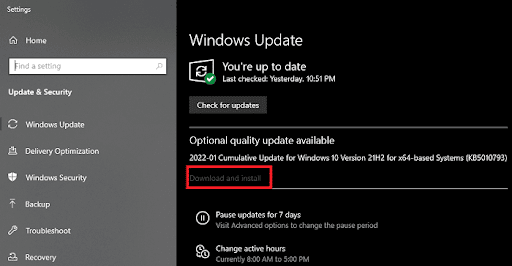
- Windows akan memeriksa pembaruan yang tersedia dan, jika ada, akanmengunduh dan menginstalnya secara otomatis untuk Anda.Jika perlu, ikuti langkah-langkah untuk menyelesaikan penginstalan perangkat lunak.
- Mungkin saja komputer Anda perludihidupkan ulang .Pastikan Anda memiliki cadangan file penting apa pun sebelum memulai.
God of War Penggunaan CPU Tinggi di Windows 11/10: Tetap Berhasil
Jadi, hanya ini yang harus kami bagikan dalam panduan Penggunaan CPU Tinggi God of War ini di Windows 10. Kami berharap sekarang masalah tersebut akan diperbaiki pada perangkat Anda dan tidak akan menimbulkan masalah. Sekarang, Anda dapat dengan mudah memainkan game tanpa gangguan dan bersenang-senang. Untuk pertanyaan apa pun yang terkait dengan kesalahan, gunakan bagian komentar untuk menghubungi kami.
Selain itu, jika Anda menyukai panduan Penggunaan CPU Tinggi God of War ini di Windows 11, berlangganan buletin kami. Juga, jangan lupa untuk mengikuti kami di Instagram, Facebook, Twitter, Tumblr, dan Pinterest.
